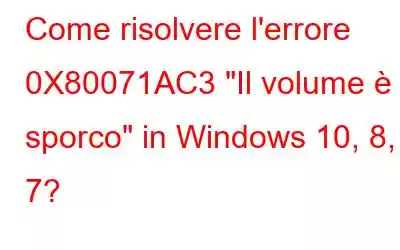Riepilogo del blog: durante il tentativo di copiare dati dal disco rigido di Windows a una memoria esterna viene visualizzato un messaggio di errore: il volume è sporco, può creare confusione. Ti offriamo i metodi più semplici per risolvere questo problema utilizzando passaggi rapidi per pulire l'unità.
Le interruzioni durante il completamento di un lavoro importante possono essere frustranti, soprattutto quando ricevi un errore di sistema ripetuto. Un errore di questo tipo è "Errore 0x80071AC3: il volume è sporco" che appare spesso durante la copia dei dati. Durante il trasferimento dei dati dal disco rigido a un dispositivo di archiviazione esterno, tali interruzioni possono essere esasperanti. Pertanto, ti offriamo una soluzione con l'aiuto di diversi metodi per risolvere il problema. Ora, per essere precisi, dobbiamo prima imparare qualcosa sul problema.
Che cos'è "Errore 0x80071AC3: il volume è sporco"?
Il messaggio di errore è simile al seguente che viene visualizzato sullo schermo durante il tentativo di copiare un file o una cartella.
"Un errore imprevisto ti impedisce di copiare la cartella. Se continui a ricevere questo errore, puoi utilizzare il codice di errore per cercare aiuto con questo problema.
Errore 0x80071AC3: impossibile completare l'operazione perché il volume è sporco. Esegui chkdsk e riprova."
Ciò appare a causa dell'incapacità del sistema di leggere o scrivere sul disco, il che è possibile a causa di alcuni fattori:
- Compromesso Porta USB
- Unità di archiviazione disfunzionale.
- Driver obsoleti.
- Disco rigido danneggiato.
Come risolvere il problema " Errore 0x80071AC3: il volume è sporco”?
Quando si verifica questo errore, è probabilmente causato da problemi di sistema e, se persiste, non siamo in grado di agire sulla copia dei dati. Pertanto, dovremo correggere l'errore 0x80071AC3 con i seguenti metodi.
Metodo 1- Esegui CHKDSK con il prompt dei comandi
Controlla Utility Disco o CHKDSK è una scansione del sistema che esegue per esaminare il disco. Può fornire informazioni sullo stato del disco per lo spazio di archiviazione e l'utilizzo per il file system specifico. Quindi risolverà gli errori logici del file system segnalati nella sua scansione. Può anche cercare i settori danneggiati del disco rigido e tentare di ripararli. Segui i passaggi per eseguire CHKDSK sul tuo PC Windows.
Passaggio 1: apri Esegui comando premendo i tasti Win + R sulla tastiera. Ora digita cmd e premi Invio per aprire il prompt dei comandi.
Passaggio 2: assicurati di eseguire il prompt dei comandi in modalità amministratore. Qui , digita CHKDSK : /f /r /x e premi Invio.
Passaggio 3: Una volta eseguito il comando , eseguirà il processo. Una volta corretti gli errori, si fermerà e potrai digitare esci e premere Invio per chiudere.
Se non ti senti a tuo agio con l'utilizzo del metodo Prompt dei comandi, puoi passa al metodo successivo per semplici passaggi.
Metodo 2- Esegui CHKDSK con software di terze parti
AOMEI Partition Assistant Standard è consigliato per eseguire CHKDSK per Windows 10, 8, 7. Ti aiuterà a correggere comodamente l'errore 0x80071ac3 sul tuo computer. AOMEI Partition Assistant Standard è un gestore di partizioni e un software di gestione del disco per Windows. Può eseguire facilmente un controllo sulla partizione del tuo disco rigido.
Passaggio 1: Inizia scaricando AOMEI Partition Assistant Standard sul tuo computer dal collegamento indicato di seguito.
Passaggio 2: Una volta completata l'installazione, esegui l'applicazione e qui puoi vedere tutte le partizioni dell'unità.
Fai clic con il pulsante destro del mouse sulla partizione interessata e seleziona Avanzate, quindi verranno visualizzate più opzioni, seleziona Controlla partizione.
Passaggio 3: Ora, nella scheda Controlla partizione, fai clic su Controlla partizione e correggi gli errori in questa partizione utilizzando chkdsk.exe e fai clic su OK.
Passaggio 4: questo inizierà a controllare facilmente il disco e quindi risolverà l'errore 0x80071ac3 sul tuo computer.
Passaggio 5: riavvia il computer per verificare se l'"errore 0X80071AC3 volume è sporco" è stato corretto o meno.
Metodo 3: reinstallare i driver
Passaggio 1: apri Gestione dispositivi digitando Gestione dispositivi nella barra di ricerca nel menu Start.
Passaggio 2: Qui nella scheda Gestione dispositivi cerca nell'elenco le unità disco.
Passaggio 3: selezionalo e quindi fai clic con il pulsante destro del mouse su di esso. Fai clic sull'opzione Disinstalla.
Passaggio 4: ora rimuovi l'unità di archiviazione esterna e riavvia il computer.
Passaggio 5: avvia Gestione dispositivi, quindi vai alla barra degli strumenti e fai clic su Azione. Sotto le opzioni, fai clic su Cerca modifiche hardware.
Questo reinstallerà il driver e ora potrai collegare l'unità esterna e verificare se l'errore e xists durante la copia dei dati dall'unità.
Metodo 4- Modifica registro –
Se ancora non riesci a eliminare l'errore 0x80071ac3: questo volume è sporco, allora potresti voler per provare questo metodo. In questo metodo, modificheremo il valore del Registro di sistema e pertanto si consiglia di farlo sotto la supervisione tecnica.
Nota- Se sei un principiante, salta questo passaggio poiché va in modo errato nel registro, potrebbe danneggiare il tuo computer con errori di sistema e processi irreversibili.
Per correggere l'errore 0x80071ac3: questo volume è sporco, controlleremo se il problema del registro è il disco rigido. Se non è consentita la scrittura sul disco rigido esterno, questa potrebbe essere la causa principale del problema. Seguiamo i passaggi per modificare il registro.
Passaggio 1: digita Editor del registro sulla barra di ricerca nel menu Start per aprire Editor del registro.
Passaggio 2: nell'Editor del Registro di sistema, vai al percorso –
Computer\HKEY_LOCAL_MACHINE\SYSTEM\CurrentControlSet\Control\StorageDevicePolicies.
Qui cambia i dati del valore da "1" a "0"
Passaggio 3: Riavvia il computer per vedere se questo ha risolto l'errore 0x80071ac3
Metodo 5 – Formatta unità
Per correggere l'errore 0x80071ac3 sul tuo computer, potresti voler formattare il disco. Puoi utilizzare AOMEI Partition Assistant per rendere il processo più fluido.
Passaggio 1: avvia l'applicazione e fai clic con il pulsante destro del mouse su Formatta partizione.
Passaggio 2: ora fai clic sul file system e seleziona NTFS.
Passaggio 3 : Ora, nella barra in alto, fai clic su Applica e poi procedi con il processo di formattazione della partizione del disco.
Conclusione-
Una volta ricevuto il messaggio di errore 0x80071ac3 Il volume è sporco, ti verrà richiesto di risolverlo con uno dei metodi sopra menzionati. Altrimenti, non ti consentirà di copiare i dati dal tuo disco rigido alla memoria esterna. Ciò è dovuto principalmente alla partizione del disco danneggiata e può essere risolto utilizzando i migliori gestori di partizioni del disco. AOMEI Partition Assistant semplifica la formattazione di un disco e la sua pulizia, il che ti aiuterà a eliminare l'errore Il volume è sporco. Ottieni subito questo strumento e risolvi tutti i problemi relativi al disco sul tuo PC Windows
Ci auguriamo che questo articolo ti aiuti a imparare come o correggere l'errore 0x80071ac3 – Il volume è sporco su Windows. Ci piacerebbe conoscere la tua opinione su questo post per renderlo più utile. I tuoi suggerimenti e commenti sono benvenuti nella sezione commenti qui sotto. Condividi le informazioni con i tuoi amici e altri condividendo l'articolo sui social media.
Ci fa piacere sentire la tua opinione!Siamo su Facebook, Twitter e YouTube. Per qualsiasi domanda o suggerimento, fatecelo sapere nella sezione commenti qui sotto. Ci piace risponderti con una soluzione. Pubblichiamo regolarmente suggerimenti e trucchi insieme a soluzioni a problemi comuni relativi alla tecnologia.
Argomenti correlati-
Come correggere l'errore di Gestione controllo servizi su Windows 10
Non puoi aggiungere un nuovo account utente su Windows 10? Ecco la soluzione!
La gestione del disco non si carica su Windows 10? Ecco la soluzione!
Come cancellare la memoria e aumentare la RAM su Windows
leggi: 0